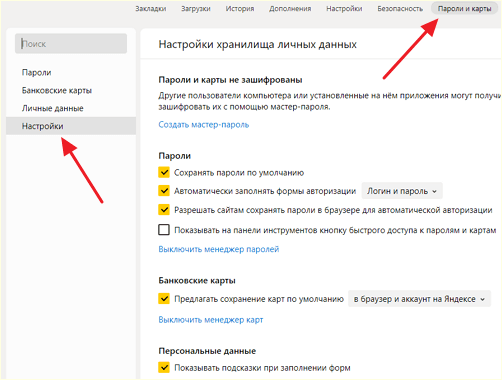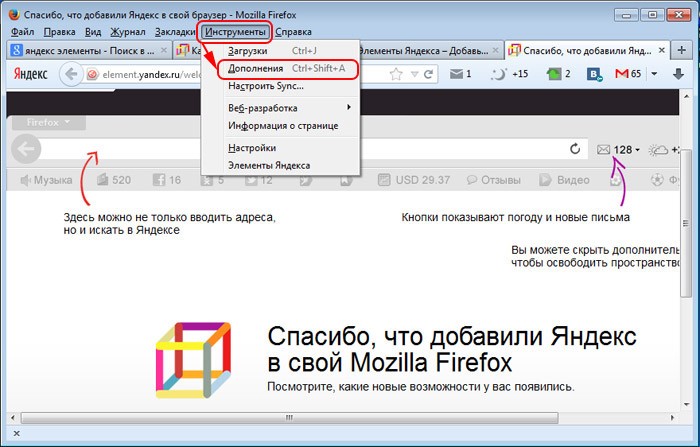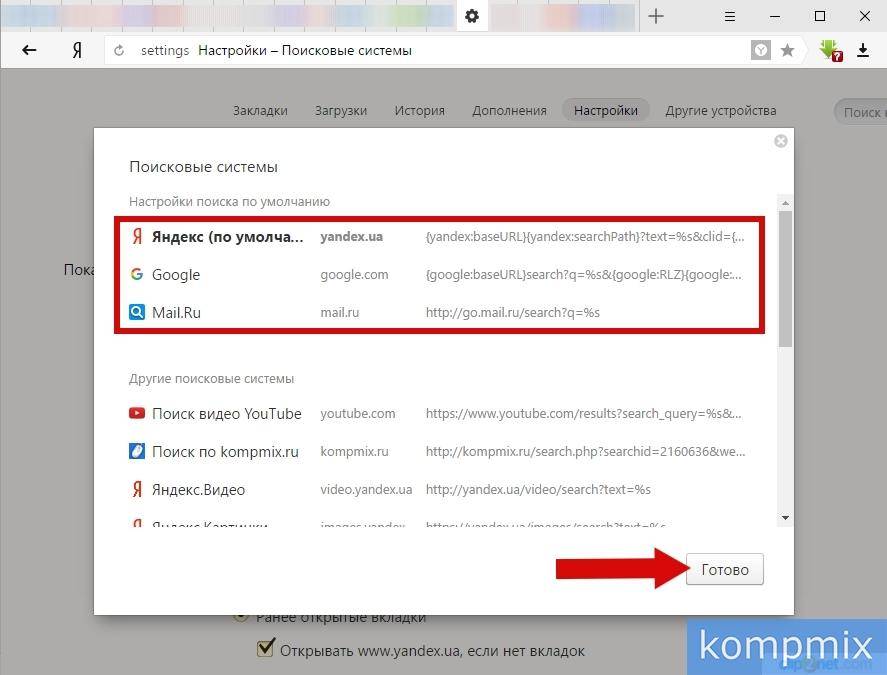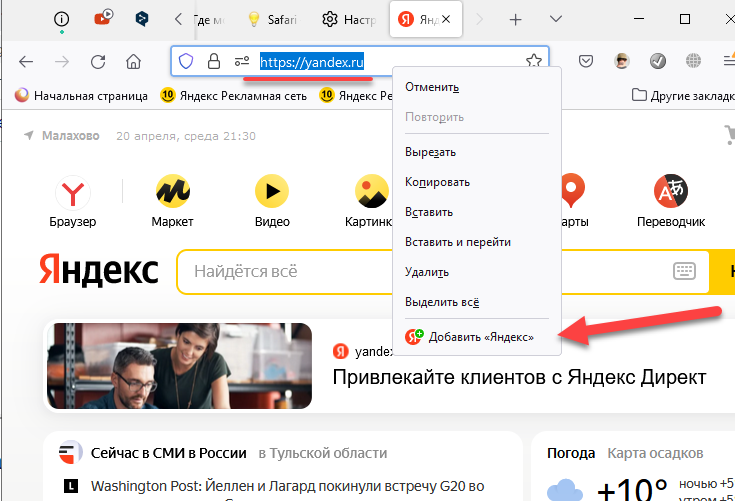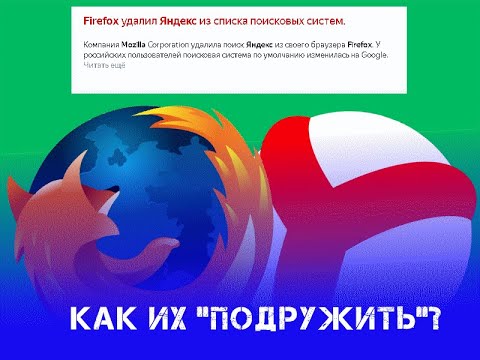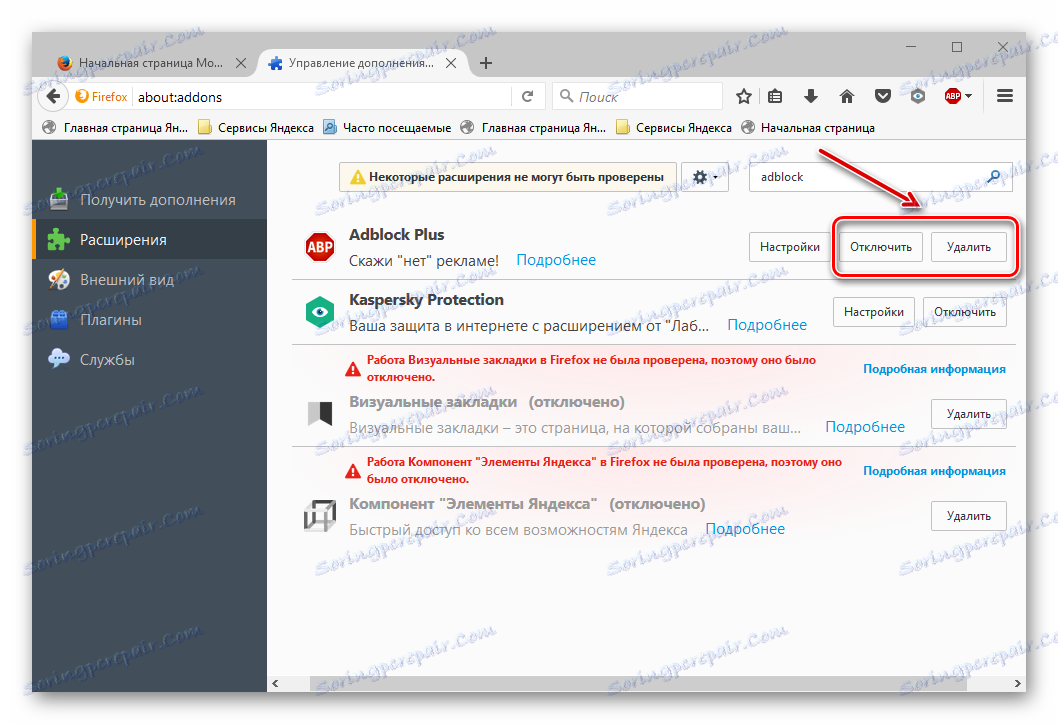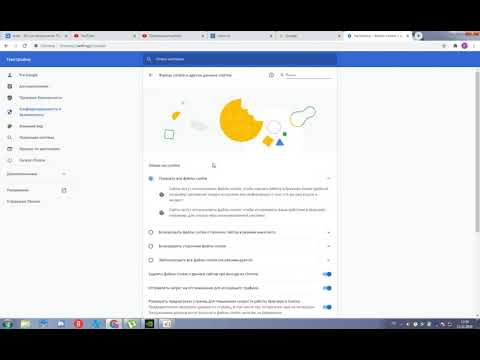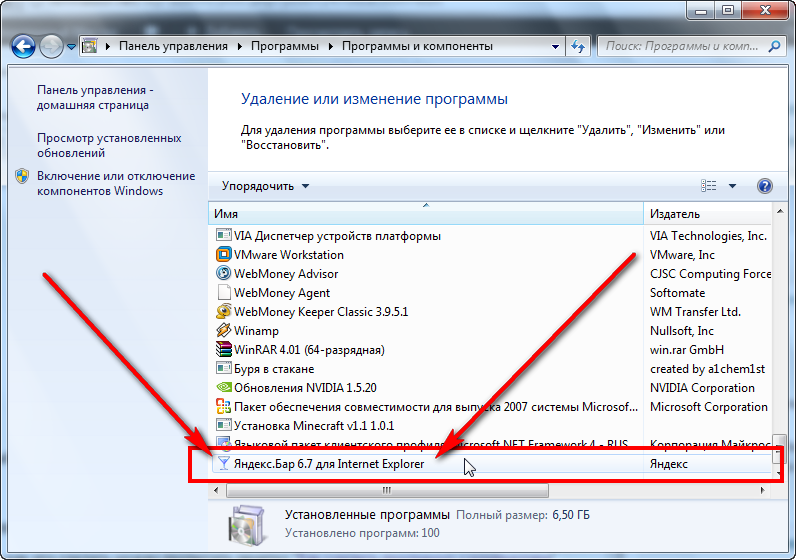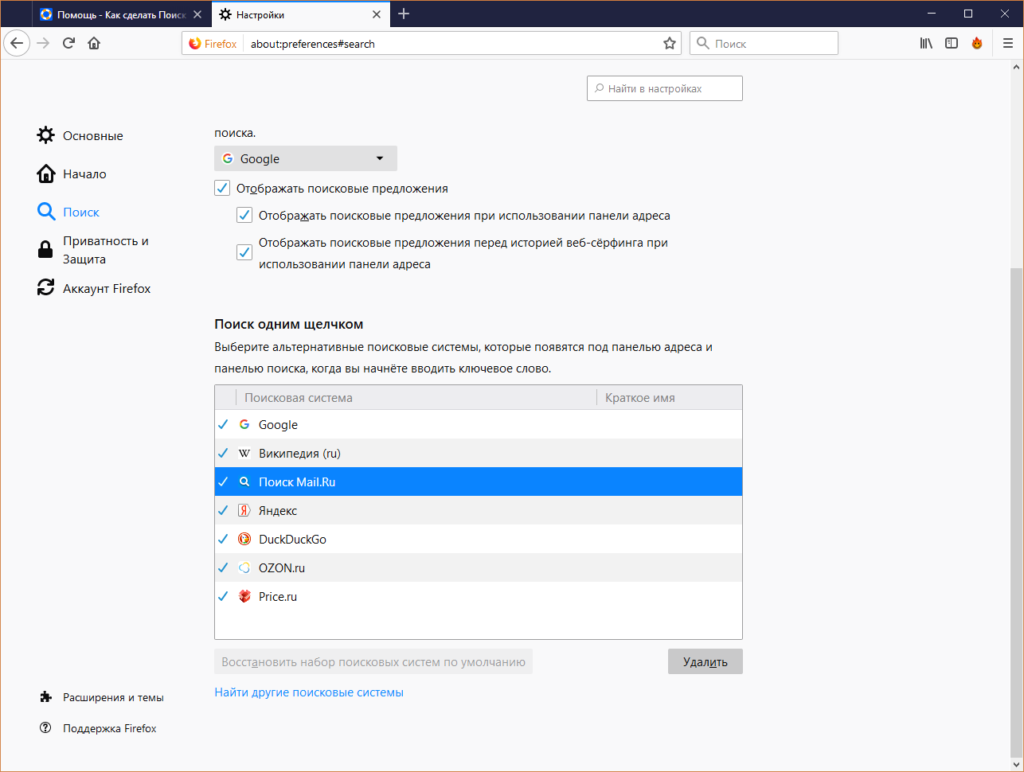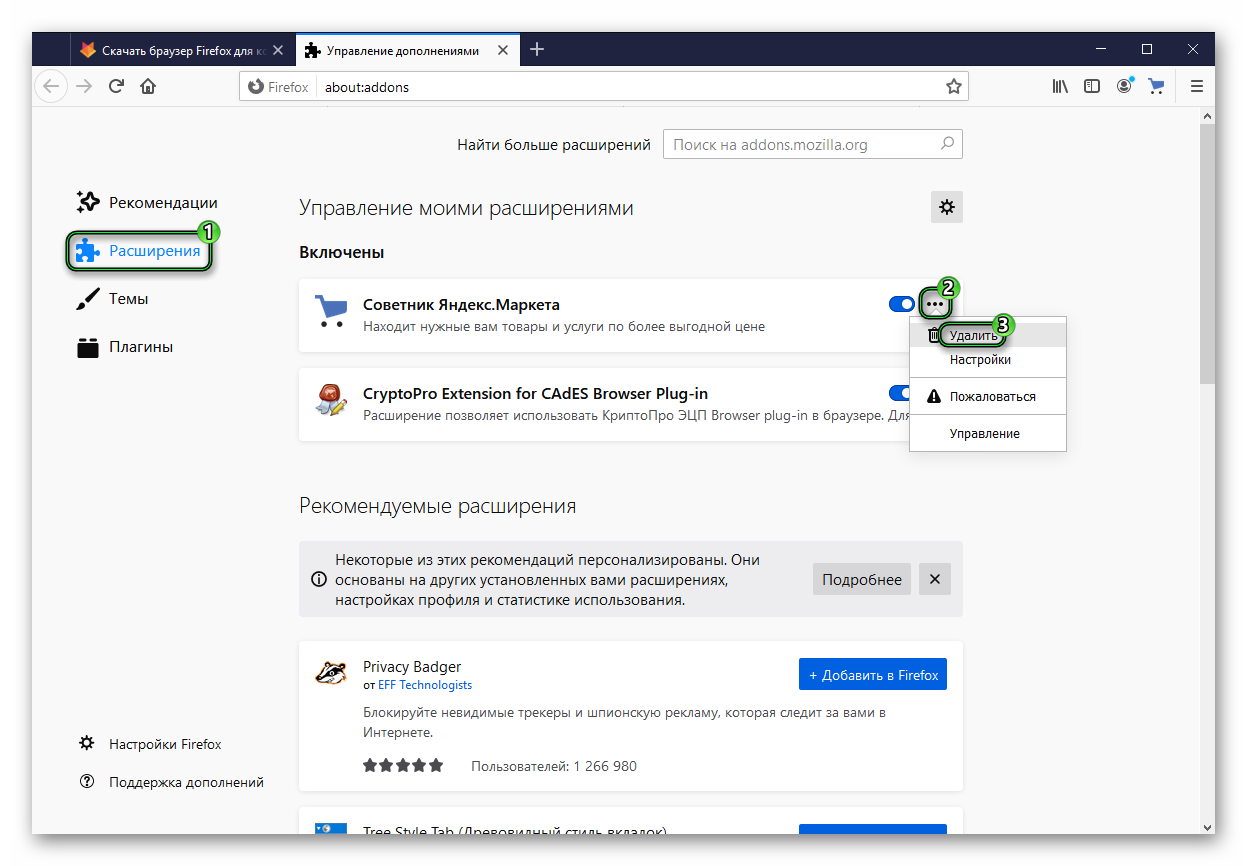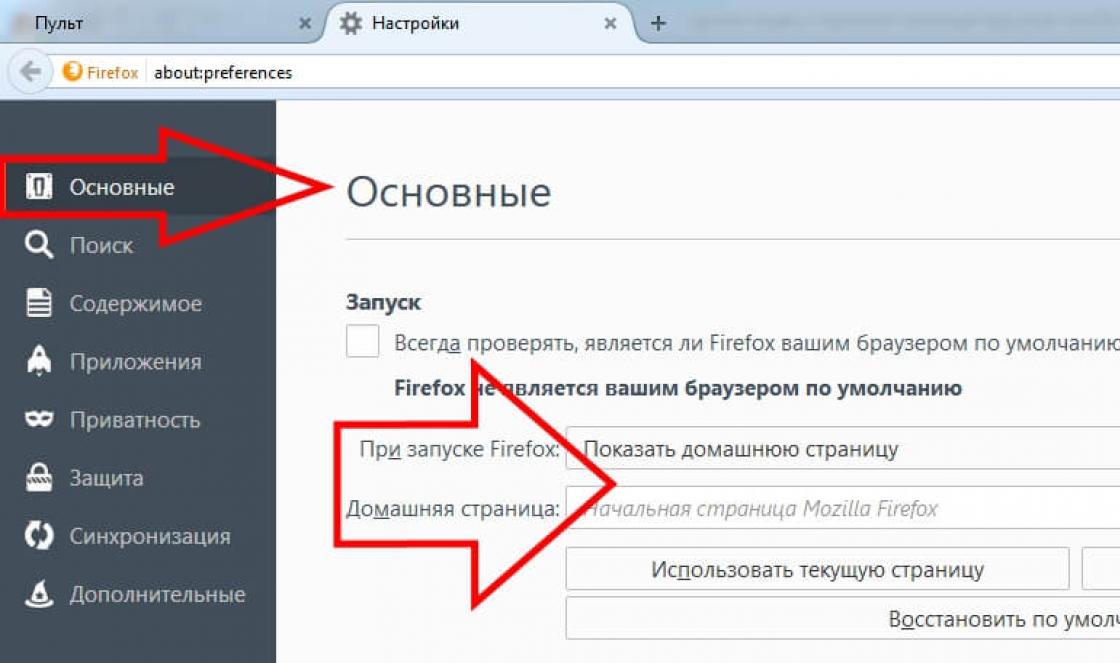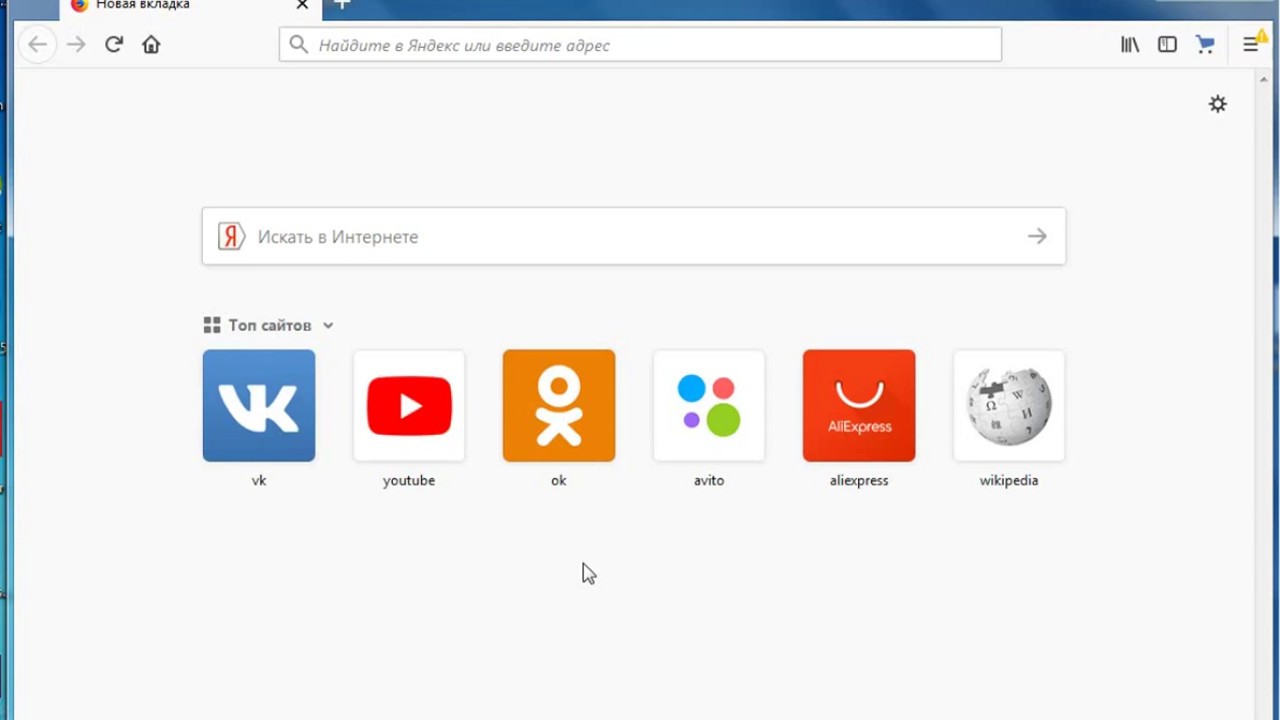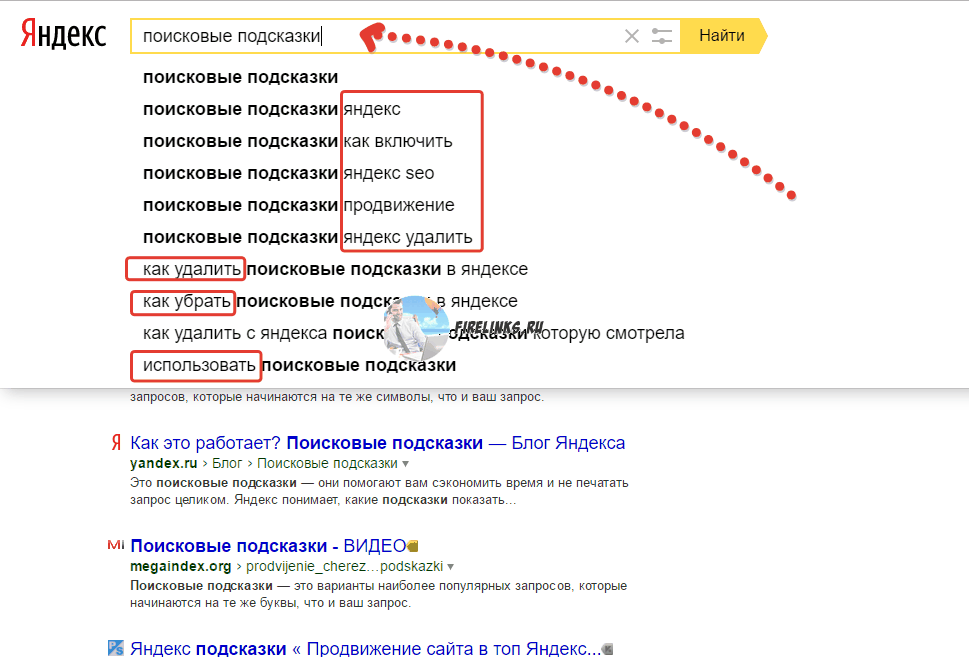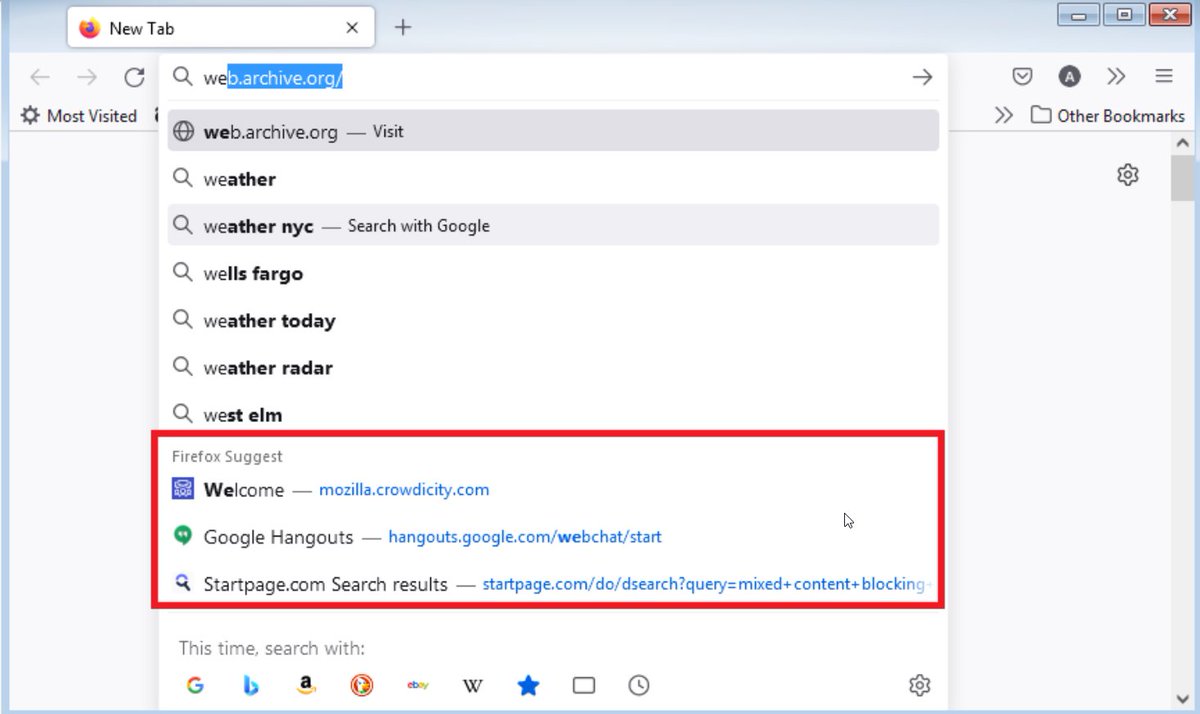Удаление поисковика Яндекс из браузера Mozilla Firefox: инструкция
В этой статье мы расскажем, как удалить поисковик Яндекс из браузера Mozilla Firefox, чтобы вернуть настройки по умолчанию или установить другой поисковик.
Откройте браузер Mozilla Firefox и перейдите в меню настроек, нажав на три горизонтальные линии в правом верхнем углу.
Как удалить майнер? Ищу и удаляю. Плюс большая помойка на компе - чищу.
Выберите пункт Настройки в выпадающем меню для перехода к основным настройкам браузера.
Как убрать Яндекс из Firefox?
Перейдите во вкладку Поиск, чтобы открыть параметры поиска.
Как вернуть поисковик Яндекс в Mozilla Firefox (Быстро и коротко и без воды)
В разделе Поисковая система по умолчанию выберите другой поисковик из выпадающего списка, например, Google или Bing.
Как убрать Яндекс с гугла легко!
В разделе Одноразовые поисковые системы найдите Яндекс и нажмите на кнопку Удалить рядом с ним.
Настраиваем Firefox
Проверьте список Поисковые системы с одним щелчком, чтобы убедиться, что Яндекс удалён.
Как удалить Яндекс с Mozilla Firefox ПОЛНОСТЬЮ
Перезагрузите браузер Mozilla Firefox, чтобы изменения вступили в силу.
Если Яндекс все еще отображается, проверьте наличие установленных расширений и удалите те, которые могут возвращать Яндекс.
Как удалить Яндекс Браузер с компьютера полностью
Обновите Mozilla Firefox до последней версии, чтобы исправить возможные ошибки и уязвимости.
При необходимости, выполните сброс настроек браузера к исходным, чтобы полностью удалить все следы Яндекса.
Как удалить яндекс браузер если его нет в списке программ?
Как удалить неиспользуемые поисковики в Mozilla Firefox